Решението може да отнеме няколко минути, ако знаете какво да направите или доста повече от минута, две, ако започнете да търсите и изпробвате различните решения в интернет. Първо ще дам универсални решения за системите Windows 7 и Windows 10, ако те не ви свършат работа ще ви покажа отделните решения за няколко марки видео карти.
Windows 7
Натиснете десен бутон на мишката върху работния плот и изберете Screen resolution.
Срещу Orientation има падащо меню, изберете от него Landscape.
Натиснете бутона Apply, а след него OK.
Windows 10
Натиснете десен бутон на мишката върху работния плот и изберете Display settings.
В панела, който ще се отвори, от падащото меню под Orientation, изберете Landscape.
Потвърдете с Apply и ОК.
Ако желаете да не се получава този проблем в бъдеще, под меню Orientation има опция Orientation lock, която трябва да включите.
Видео карта INTEL
Натиснете комбинация от клавишите Ctrl + Alt + Стрелка нагоре, ако това не помогне изпълнете написаното по-долу.Влезте в настройките на Intel Graphics като натиснете комбинация от клавишите Ctrl + Alt + F12 или натиснете десен бутон на мишката върху работния плот и изберете Intel Graphics Settings.
Изберете Display.
Променете ротацията на 0 градуса.
Накрая натиснете Apply.
Видео карта ATI
Натиснете комбинация от клавишите Ctrl + Alt + Стрелка нагоре, ако това не подейства, преминете към редовете надолу.Влезте в контрол панела на ATI, като натиснете десен бутон на мишката и изберете от менюто Catalyst (TM) control center.
Изберете отляво менюто Display properties, като най-долу ще видите падащо меню Rotation, откъдето може да зададете Standard Landscape 0 градуса.
Накрая остана да натиснете Apply и след него бутона ОК.
Видео карта NVIDIA
Натиснете комбинация от клавишите Ctrl + Alt + Стрелка нагоре, ако тази комбинация не помогне, тогава натиснете десен бутон върху работния ви плот, а от менюто изберете NVIDIA Control Panel.
Когато вече сте в контрол панела, отляво изберете Rotate display.
Под втора точка втора точка Choose the orientation изберете Landscape и потвърдете с бутона Apply.
Ако при вас не проработи нито едно от решенията показани по-горе, може да се свържете с мен чрез формата ми за контакти или като напишете коментар под тази статия. Ако имате предложения да се добавят още марки видео карти, с радост бих ги чул и добавил в статията.


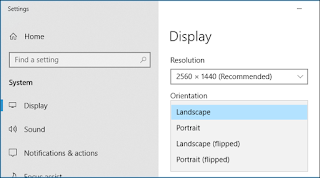







Браво за ценната информация и полезната статия!
ОтговорИзтриванеБлагодаря, винаги се радвам, когато помагам на хората и те харесват статиите, които пиша. :)
ИзтриванеЗдравейте, при мен и екрана е обърнат и мишката не работи. Стои като стрелка и не мърда. Може ли съвет. Благодаря Ви предварително!
ОтговорИзтриванеЗдравейте, може да са много нещата, които да причинят тези проблеми, драйвъри, вируси, мишката да е повредена и т.н.
ИзтриванеПърво с каква операционна система сте? Не става ли да обърнете монитора с по-горе посочените методи? Пробвайте поне монитора да си оправите, след което да се сканира компютъра за вируси и при нужда да се преинсталират драйвърите, също така пробвайте с друга мишка да видите дали проблема не е в сегашната ви.
Не изключвам и нужда от преинсталация на операционната система, ако компютъра не е чистен от много време и се напълнил с вируси и ненужни файлове, ще бъде много по-лесно и по-добре да се направи преинсталация с едно хубаво чисто копие на Windows. :)
Много добра информация :)
ОтговорИзтриванеБраво ! Благодаря! Успях
ОтговорИзтриванеСупер, ако желаете, може да споделите статията, за да достигне до повече хора. :)
ИзтриванеБлагодаря!
ОтговорИзтриванеИзключително съм ти благодарна за публикацията !Много ми помогна.
ОтговорИзтриванеРадвам се, че съм помогнал! :)
ИзтриванеИдеална работа! Мерси!!!
ОтговорИзтриванеБлагодаря ти
ОтговорИзтриванеВИЕ МИ СПАСИХТЕ ЖИВОТА🙃🙃🙃
ОтговорИзтриване